您可以直接從父組合件中針對次組合件產生僅有圖形的 SpeedPak。
- 開啟 install_dir\samples\whatsnew\configurations\overender.sldasm。

-
在 FeatureManager (「特徵」管理員) 設計樹狀結構中,在次組合件升降桿上按右鍵,然後按一下 。
會針對升降桿的使用中模型組態產生 SpeedPak 模型組態。 在 FeatureManager (「特徵」管理員) 設計樹狀結構中,圖示  指示 SpeedPak 模型組態正用於組合件中。
指示 SpeedPak 模型組態正用於組合件中。
- 在升降桿上按右鍵,然後按一下隔離顯示。
在圖面中,除升降桿以外的所有零組件都會隱藏。

- 將游標移動到次組合件上。
請注意,在游標周圍的區域中看不到任何項目,這表示沒有可選圖元。
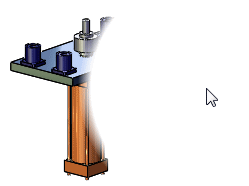
- 在「隔離顯示」快顯工具列上,按一下結束隔離顯示。